Hoe om jou hardeskyf in Windows 7 te partitioneer
Partitionering van `n skyf is die verdeling van die hardeskyf in verskeie eenhede. Mense doen dit dikwels nie, maar dit het baie voordele. Die grootste voordeel is dat jy jou bedryfstelsel kan skei van jou inligting en sodoende die risiko dat jou inligting beskadig word, verminder.
conținut
stappe

1
Maak die Gereedskap System Administrator oop. Maak die Start-kieslys oop. Skryf "Stelseladministrateur" of "Toerusting Bestuur" in die soekkas van die beginkieslys en druk Enter.

2
Kies die Gereedskap Skyfbestuur. Klik op die Skyf Bestuur opsie aan die linkerkant van die venster en jy moet al die skywe en hul partisies op jou rekenaar sien.

3
Maak ruimte vir die nuwe partisie. Regskliek op die partisie waartoe u die kapasiteit wil verander en kies die opsie "Verminder ruimte".

4
Verminder die eenheid. Voer die grootte in wat jy wil verminder in megagrepe (1000 MB = 1GB). Klik dan op die knoppie Verminder.

5
Skep `n nuwe volume Jy moet `n nuwe ongebruikte partisie in jou Disk Bestuurder sien. Regskliek op die "Nie toegewezen" partisie en kies die opsie "nuwe volume".

6
Die nuwe volume wizard. `N Assistent sal verskyn. Klik hier op "Volgende" om voort te gaan.

7
Voer die grootte van die nuwe partisie in. Gee die hoeveelheid geheue wat u wil toewys aan u nuwe partisie en klik op "Volgende".

8
Gee die nuwe volume `n naambrief. Kies `n letter vir jou nuwe partisie in die spyskaart en klik op volgende.

9
Die instellings vir die nuwe volume.

10
Skep die nuwe volume Kyk na jou instellings en klik op die knoppie voltooi.

11
Formateer die nuwe volume

12
Gaan die nuwe volume na As alles reg gedoen is, moet jy jou nuwe eenheid in die venster sien "Disk Bestuur".
waarskuwings
- Voor aanvang word dit aanbeveel om `n terug van al jou inligting. Dit sal jou verhoed om belangrike inligting te verloor as daar `n fout voorkom.
Deel op sosiale netwerke:
Verwante
 Hoe om TinyXP te installeer
Hoe om TinyXP te installeer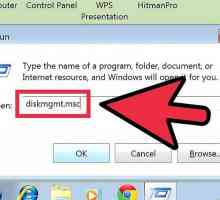 Hoe om `n partisie te skep
Hoe om `n partisie te skep Hoe om Ubuntu te verwyder
Hoe om Ubuntu te verwyder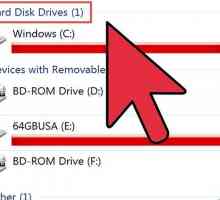 Hoe om `n hardeskyf te dupliseer
Hoe om `n hardeskyf te dupliseer Hoe om lêers permanent uit jou hardeskyf te verwyder
Hoe om lêers permanent uit jou hardeskyf te verwyder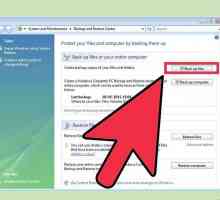 Hoe om partisies van `n hardeskyf te verwyder
Hoe om partisies van `n hardeskyf te verwyder Hoe om die volume van die stelsel uit te brei
Hoe om die volume van die stelsel uit te brei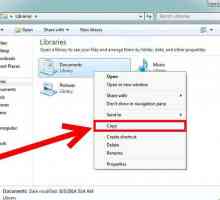 Hoe om die C-stasie in Windows 7 te formateer
Hoe om die C-stasie in Windows 7 te formateer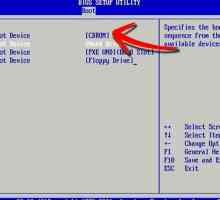 Hoe om `n Linux-hardeskyf vir Windows te formateer
Hoe om `n Linux-hardeskyf vir Windows te formateer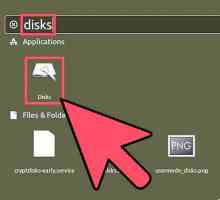 Hoe om `n hardeskyf te formateer met Ubuntu
Hoe om `n hardeskyf te formateer met Ubuntu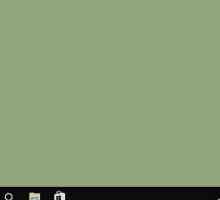 Hoe om `n hardeskyf te formateer
Hoe om `n hardeskyf te formateer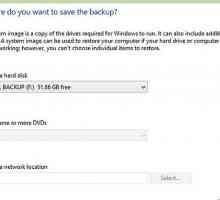 Hoe om twee bedryfstelsels op `n rekenaar te installeer
Hoe om twee bedryfstelsels op `n rekenaar te installeer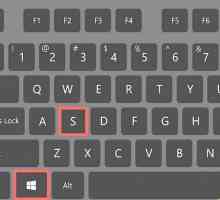 Hoe om `n hardeskyf in Windows 8 te partitioneer
Hoe om `n hardeskyf in Windows 8 te partitioneer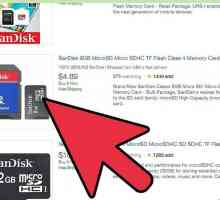 Hoe om `n SD kaart te verdeel
Hoe om `n SD kaart te verdeel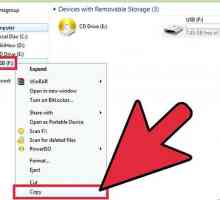 Hoe om `n flash drive te partitioneer
Hoe om `n flash drive te partitioneer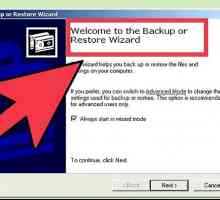 Hoe om die grootte van `n partisie in Windows XP te verminder
Hoe om die grootte van `n partisie in Windows XP te verminder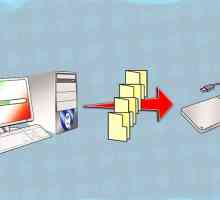 Hoe om `n rekenaar weer te installeer
Hoe om `n rekenaar weer te installeer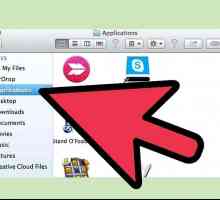 Hoe om die boot te gebruik
Hoe om die boot te gebruik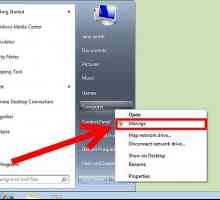 Hoe om partisies in Windows 7 te bestuur
Hoe om partisies in Windows 7 te bestuur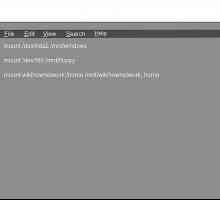 Hoe om `n brief aan `n eenheid toe te ken
Hoe om `n brief aan `n eenheid toe te ken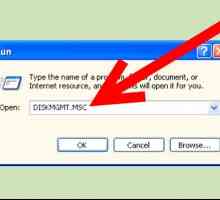 Hoe om die aktiewe partisie in Windows XP te verander
Hoe om die aktiewe partisie in Windows XP te verander
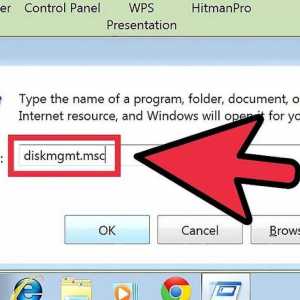 Hoe om `n partisie te skep
Hoe om `n partisie te skep Hoe om Ubuntu te verwyder
Hoe om Ubuntu te verwyder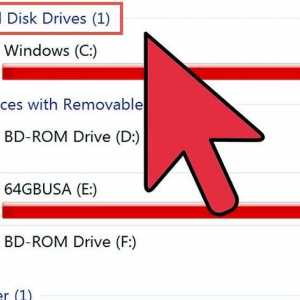 Hoe om `n hardeskyf te dupliseer
Hoe om `n hardeskyf te dupliseer Hoe om lêers permanent uit jou hardeskyf te verwyder
Hoe om lêers permanent uit jou hardeskyf te verwyder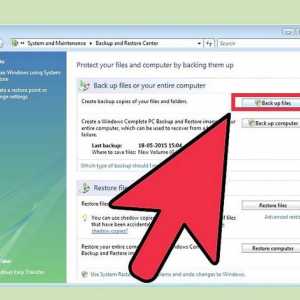 Hoe om partisies van `n hardeskyf te verwyder
Hoe om partisies van `n hardeskyf te verwyder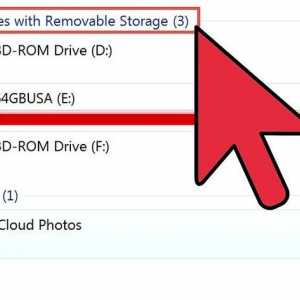 Hoe om die volume van die stelsel uit te brei
Hoe om die volume van die stelsel uit te brei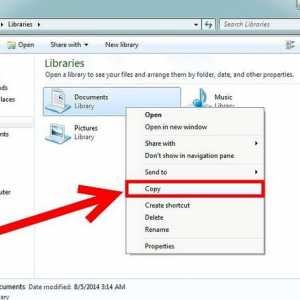 Hoe om die C-stasie in Windows 7 te formateer
Hoe om die C-stasie in Windows 7 te formateer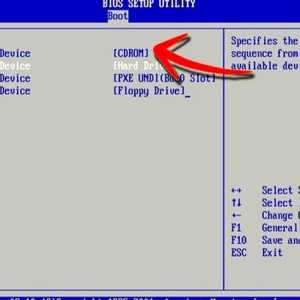 Hoe om `n Linux-hardeskyf vir Windows te formateer
Hoe om `n Linux-hardeskyf vir Windows te formateer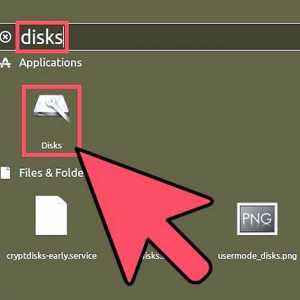 Hoe om `n hardeskyf te formateer met Ubuntu
Hoe om `n hardeskyf te formateer met Ubuntu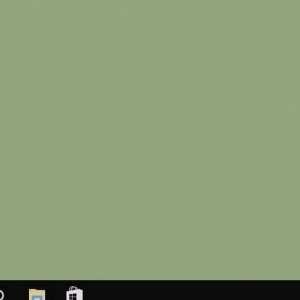 Hoe om `n hardeskyf te formateer
Hoe om `n hardeskyf te formateer